[Rezolvat] VAC nu a putut verifica problema sesiunii de joc în Windows 10
Publicat: 2020-07-27Counter-Strike: Global Offensive (CS: GO) este un joc de care se bucură mulți jucători din întreaga lume. Dar când încercați să puneți la coadă pentru matchmaking, este posibil să întâlniți un mesaj de eroare care spune „VAC nu a putut să vă verifice sesiunea de joc”. Mulți jucători online au raportat că au întâlnit această eroare atunci când încearcă să se alăture comunității Steam sau să joace un joc.
Dacă cauți soluții la această problemă, ai ajuns la locul potrivit. Vom prezenta o serie de remedieri pe care le puteți încerca să scăpați de notificarea de eroare „VAC nu a putut verifica sesiunea dvs. de joc” pe CS: GO.
De ce spune că VAC nu a putut să vă verifice sesiunea de joc?
VAC (Valve Anti-Cheat System) detectează anomalii în fișierele de instalare. Este menit să împiedice jucătorii să facă modificări la fișierele jocului pentru a obține un avantaj nedrept față de ceilalți jucători.
Când VAC nu reușește să vă verifice sesiunea de joc, dar nu ați modificat în niciun fel fișierele de joc, înseamnă că este ceva în neregulă cu configurarea fișierelor. Uneori, de asemenea, VAC poate genera o eroare fals pozitivă și poate afișa mesajul „Nu se poate verifica sesiunea de joc”.
Cum să remediați eroarea de autentificare VAC în Windows 10
Poate ați încercat să reinstalați jocul, dar problema tot nu va dispărea. Este important să rețineți că reinstalarea va încărca din nou aceleași fișiere de joc și, prin urmare, nu va fi de niciun ajutor. Dar stați liniștit: soluțiile pe care vi le prezentăm acum s-au găsit eficiente și vă vor ajuta să rezolvați o dată pentru totdeauna eroarea „VAC nu a putut să vă verifice sesiunea de joc”.
Cum să remediez VAC, care nu poate verifica jocul meu:
- Reporniți computerul
- Reporniți clientul Steam
- Deconectați-vă de la Steam și conectați-vă din nou
- Rulați Steam ca administrator
- Reparați clientul Steam
- Reparați fișierele Steam
- Verificați integritatea fișierelor de joc și reparați biblioteca de jocuri
- Excludeți directorul jocului din scanările antivirus
- Opriți sarcinile/serviciile de fundal conflictuale
- Încheiați serviciul Steam în Task Manager
- Verificați fișierul DLL
- Ștergeți fișierele temporare
- Actualizați-vă driverele
- Actualizați Windows
- Opriți Steam Beta
Să luăm acum soluțiile pe rând.
Remedierea 1: Reporniți computerul
Unele aplicații și procese (cum ar fi indexarea discurilor) care rulează pe computerul dvs. ar putea accesa fișierele de joc și, astfel, ar putea cauza ca VAC să nu verifice fișierele. Repornirea computerului poate ajuta la rezolvarea acestui lucru. Urmați pașii de mai jos:
- Închideți toate aplicațiile și ferestrele.
- Apăsați butonul Windows de pe tastatură sau faceți clic pe pictograma din colțul din stânga jos al ecranului.
- Faceți clic pe pictograma Power când apare meniul Start. Apoi faceți clic pe Restart.
- După repornire, încercați să rulați jocul din nou și vedeți dacă eroarea a fost rezolvată.
Dacă repornirea nu funcționează, puteți opri computerul. Ciclul de alimentare înseamnă oprirea completă a computerului și apoi repornirea acestuia. Acest lucru va ajuta dispozitivul să se recupereze de la un modul care nu răspunde și să-și reinițialeze parametrii de configurare. Ciclul de alimentare resetează și configurațiile rețelei.
Urmați acești pași pentru a finaliza:
- Închideți toate aplicațiile și ferestrele deschise.
- Deconectați computerul de la sursa de alimentare (laptop-uri).
- Accesați meniul Start (apăsați tasta Windows de pe tastatură) și faceți clic pe pictograma Pornire. Apoi faceți clic pe Închidere.
- Așteptați ca computerul să se oprească.
- Scoateți bateria din dispozitiv (laptop-uri), apoi apăsați și mențineți apăsat butonul de pornire timp de până la 1 minut.
Notă: Motivul scoaterii bateriei de pe laptop este descărcarea corectă a tuturor condensatorilor și asigurarea că datele stocate în RAM sunt șterse.
Dacă utilizați un desktop, deconectați-l de la sursa de alimentare.
- Așteptați un minut sau două înainte de a pune bateria înapoi în laptop (puteți reconecta încărcătorul dacă doriți) sau înainte de a conecta desktopul la sursa de alimentare.
- Porniți din nou computerul și vedeți dacă eroarea VAC va apărea în continuare în jocul dvs.
Remedierea 2: Reporniți clientul Steam
Repornirea clientului Steam poate ajuta la rezolvarea oricărei corupții care cauzează eroarea „VAC nu a putut verifica sesiunea de joc”. Iată ce trebuie să faci:
- Faceți clic pe fila Steam din colțul din stânga sus al ecranului și faceți clic pe Ieșire din meniul contextual.
- Deschideți din nou clientul Steam.
- Faceți clic pe fila Steam din colțul din stânga sus și faceți clic pe opțiunea „Deconectați...” din meniul contextual.
- Faceți clic pe butonul „Reporniți în modul offline”.
- Acum, faceți clic din nou pe fila Steam și faceți clic pe opțiunea „Conectați-vă…” din meniul contextual.
- Faceți clic pe butonul „Reporniți și accesați online”.
După ce ați urmat pașii de mai sus, încercați să stați din nou la coadă pentru o potrivire și vedeți dacă mesajul de eroare VAC va apărea în continuare.
Remedierea 3: Deconectați-vă de la Steam și conectați-vă din nou
Dacă remediile de mai sus nu au ajutat, atunci încercați să vă deconectați de la contul dvs. Steam și să vă conectați din nou. Este posibil ca sistemul dvs. de operare sau sistemul de gestionare a fișierelor să fi fost responsabil pentru modificarea fișierelor de configurare, provocând apariția erorii VAC. Deconectarea de la contul Steam va elimina fișierele de configurare modificate. Fișierele originale vor fi apoi recreate când vă conectați din nou.
Conectarea din nou la contul tău Steam va da aceleași rezultate (sau chiar mai bune) ca și reinstalarea aplicației Steam. Urmați procedura de mai jos:
- Deschideți aplicația Steam.
- Faceți clic pe numele profilului dvs. afișat în partea de sus a ferestrei.
- Faceți clic pe „Deconectați-vă contul” din meniul contextual care se deschide.
- După ce deconectarea a reușit, introduceți acreditările și conectați-vă din nou. Dacă nu vă amintiți parola, faceți clic pe opțiunea „Resetare parolă”.
Acum încearcă din nou jocul tău. Eroarea VAC va fi rezolvată. Dacă nu, treceți la următoarea remediere.
Remedierea 4: rulați Steam ca administrator
Dacă Steam nu are privilegii de administrator pe computerul dvs., aceasta ar putea fi cauza problemelor cu care vă confruntați. Clientul are nevoie de acces deplin pentru a funcționa eficient. Acordarea accesului de administrator înseamnă că poate modifica fișierele de configurare a sistemului și poate obține resursele și memoria de care are nevoie. Urmați pașii de mai jos:
- Accesați directorul în care este instalat Steam pe computer. Acesta este de obicei C:\Program Files (x86)\Steam.
- Acum, deschideți folderul Steam și găsiți fișierul „Steam.exe”, faceți clic dreapta pe el, apoi faceți clic pe Proprietăți din meniul contextual.
- Comutați la fila Compatibilitate și bifați caseta de selectare „Rulați acest program ca administrator”.
- Faceți clic pe Aplicare pentru a efectua modificarea, apoi faceți clic pe butonul OK.
- Apoi, localizați „GameOverlayUI.exe” și faceți clic dreapta pe el. Selectați Proprietăți din meniul contextual.
- Comutați la fila Compatibilitate și bifați caseta de selectare „Rulați acest program ca administrator”.
- Faceți clic pe butoanele Aplicare și Ok.
După aceea, acum trebuie să acordăm acces administrator la toate folderele Steam, nu doar la cele două fișiere .exe prezentate mai sus:
- Reveniți la folderul principal Steam (adică C:\Program Files\Steam). Faceți clic dreapta pe el și faceți clic pe Proprietăți din meniul contextual.
- Comutați la fila Securitate și faceți clic pe butonul „Avansat”.
- Pe pagina care se deschide, primele patru rânduri din lista „Intrări de permisiuni” sunt editabile, în timp ce ultimele două rânduri nu sunt.
- Selectați primul rând editabil și faceți clic pe butonul Editați. Pe pagina care se deschide, bifați caseta de selectare pentru opțiunile din „Permisiuni de bază”, inclusiv „Control total”.
- Faceți clic pe butonul Aplicați și faceți clic pe Ok pentru a ieși.
- Repetați pașii 4 și 5 pentru celelalte trei rânduri editabile.
- Lansați din nou Steam. Acum va rula cu privilegii de administrator. Eroarea VAC ar trebui rezolvată. În caz contrar, treceți la următoarea remediere.
Remedierea 5: Reparați clientul Steam
Clientul dvs. Steam ar putea fi corupt sau conține fișiere proaste. Iată ce trebuie să faci:
- Faceți clic dreapta pe pictograma Start din colțul din stânga jos al ecranului.
- În meniul Power User care se deschide, faceți clic pe Command Prompt (Admin).
- Faceți clic pe butonul „Da” atunci când este prezentat cu solicitarea UAC.
- Copiați și lipiți linia de mai jos și apăsați Enter:
„C:\Program Files (x86)\Steam\bin\SteamService.exe” /reparare
- Așteptați finalizarea procesului. Va dura puțin timp.
- Închideți fereastra Prompt de comandă și reporniți computerul. Acum, verificați dacă eroarea „VAC nu a putut verifica sesiunea de joc” a fost rezolvată.
Remedierea 6: Reparați fișierele Steam
Efectuarea unei reparații de fișiere va ajuta la repararea fișierelor importante din biblioteca Steam care sunt corupte. Acestea pot cauza CS: mergeți pentru a afișa eroarea VAC. Urmați pașii de mai jos:
- Accesați locația: „C:\Program Files (x86)\Steam\SteamApps\common\Counter-Strike Global Offensive\csgo\maps\workshop” și ștergeți fiecare element din dosar. Pentru a face acest lucru, apăsați pur și simplu Ctrl + A, apoi apăsați Shift + Delete.
- Apoi, accesați „ C:\Program Files (x86)\Steam\SteamApps\common\Counter-Strike Global Offensive\csgo\maps\graphs\workshop” și, din nou, ștergeți totul din dosar apăsând Ctrl + A pentru a selecta elementele și Shift + Delete pentru a le șterge.
- Lansați Steam. Acesta va descărca copii noi ale fișierelor pe care le-ați șters.
- Verificați dacă eroarea VAC a fost rezolvată.
Dacă problema persistă, atunci:

- Apăsați tasta Win + X pentru a deschide meniul Power User.
- Faceți clic pe Command Prompt (Admin) din listă.
- Faceți clic pe butonul „Da” pentru a continua.
- În fereastra Prompt de comandă (admin) care se deschide, introduceți următoarele comenzi (nu includeți marcatorii) și apăsați Enter după ce le-ați tastat pentru a le executa:
- porniți steam://flushconfig
- ipconfig /release
- ipconfig /renew
- Dacă, totuși, problema rămâne, poate doriți să luați în considerare dezactivarea unor caracteristici de securitate care permit funcționarea VAC. Introduceți următoarea linie în fereastra Prompt de comandă (admin) și apăsați Enter:
bcdedit.exe /set {current} nx OptIn
Remedierea 7: verificați integritatea fișierelor de joc și reparați biblioteca de jocuri
Eroarea poate apărea pe CS: Go din cauza unor probleme de integritate cu fișierele jocului. Există o funcție în clientul dvs. Steam care vă poate ajuta să rezolvați acest lucru:
- Deschideți clientul Steam și faceți clic pe fila Bibliotecă.
- Faceți clic dreapta pe Counter-Strike: Global Offensive și selectați Proprietăți.
- Comutați la fila Fișiere locale și faceți clic pe „Verificați integritatea fișierelor de joc”.
- Așteptați finalizarea procesului, apoi faceți clic pe butonul Închidere.
- Lansați CS: GO și vedeți dacă eroarea a fost rezolvată.
În continuare, va trebui să reparați folderele Bibliotecă. Conține jocurile pe care le-ați instalat. Iată ce trebuie să faci:
- Deschideți clientul Steam și faceți clic pe fila Steam.
- Faceți clic pe Setări din meniul contextual care se deschide.
- Acum, faceți clic pe Descărcări din panoul din stânga.
- Faceți clic pe butonul „Foldere bibliotecă Steam” din panoul din dreapta.
- În noua fereastră care se deschide, faceți clic dreapta pe locația de instalare care conține conținutul dvs. Steam. Va apărea un meniu derulant. Faceți clic pe „Reparați folderul bibliotecii”.
- Confirmați acțiunea și faceți clic pe „Da” când UAC vă solicită să permiteți accesul la Linia de comandă. Procesul de reparație va începe. Așteptați să se finalizeze.
- După aceea, reporniți clientul Steam și încercați să rulați din nou jocul. Vezi dacă problema a fost rezolvată.
Remedierea 8: Excludeți directorul de jocuri din scanările antivirus
Dacă programul antivirus de pe computerul dvs. scanează automat fișierele de joc în fundal, acesta împiedică VAC să verifice fișierele, provocând astfel apariția erorii cu care aveți de-a face. Puteți împiedica acest lucru prin înscrierea în lista albă a directorului Steam și a jocului cu care aveți probleme, astfel încât acestea să nu fie scanate automat. Metoda de a face acest lucru depinde de programul antivirus pe care îl utilizați.
Remedierea 9: Opriți sarcinile/serviciile de fundal conflictuale
Dacă rulați software de virtualizare și VPN/Proxy, acestea ar putea fi cauza erorii „Nu se poate verifica sesiunea de joc” cu care vă confruntați. S-ar putea să facă VAC să vă semnaleze. Iată cum să le împiedicați să ruleze în fundal:
- Deschideți accesoriul Run (apăsați tasta Win + R).
- Tastați „Services.msc” în casetă și apăsați Enter sau apăsați butonul Ok pentru a deschide fereastra Service Management.
- Localizați oricare dintre următoarele servicii:
- VMnetDHCP
- VMUSBArbService
- Serviciul VMware NAT
- VMwareHostd
- VMAuthdService
- hshld
Faceți clic dreapta pe ele și faceți clic pe Dezactivare din meniul contextual.
- După aceea, închideți fereastra Service Management, faceți clic dreapta pe butonul Start din colțul din stânga jos al ecranului, apoi faceți clic pe Task Manager din listă.
- Accesați fila Procese și localizați următoarele procese:
- hydra.exe
- hsswd.exe
- hsscp.exe
- vmware.exe
Faceți clic pe fiecare dintre ele și faceți clic pe butonul Terminați sarcina.
Acum puteți verifica pentru a vedea dacă problema a fost rezolvată. Dacă rămâne, nu vă faceți griji. Treceți la următoarea soluție de mai jos.
Remedierea 10: Terminați serviciul Steam în Managerul de activități
Este posibil să existe o problemă cu serviciul Steam care rulează în fundal. Încheierea acestuia poate ajuta la rezolvarea problemei. Urmați acești pași:
- Apăsați tasta Windows + X pentru a deschide meniul Power User.
- Faceți clic pe Task Manager din listă.
- Accesați fila Procese și faceți clic pe serviciul Steam pentru a-l selecta. Apoi faceți clic pe butonul Terminați sarcina.
- Vezi dacă problema a fost rezolvată.
Remedierea 11: Verificați fișierul DLL
Veți găsi un fișier DLL al serviciului Steam în folderul Fișiere de program situat în Discul local C de pe computer. Al doilea fișier DLL se află în directorul de instalare Steam. Dacă aceste două fișiere diferă, atunci VAC nu va putea verifica sesiunea dvs. de joc. Ceea ce trebuie să faceți pentru a remedia problema este să copiați unul dintre fișierele DLL și să îl utilizați pentru a-l înlocui pe al doilea:
- Accesați directorul de instalare Steam. De obicei se află în calea: C>Program Files (x86)> Steam> Bin.
- Faceți clic dreapta pe fișierul „Steamservice.dll” și copiați-l.
- Accesați „C>Program Files (x86)>Common Files> Steam” și inserați fișierul .dll pe care l-ați copiat. Dacă vi se solicită că fișierul există deja, alegeți să îl înlocuiți făcând clic pe opțiunea „Înlocuire”.
- Acum puteți lansa jocul și vedeți dacă eroarea se va întâmpla în continuare.
Remedierea 12: Ștergeți fișierele temporare
Ștergerea fișierelor temporare care au fost stocate de computerul dvs. de-a lungul timpului poate ajuta la rezolvarea erorii „VAC nu poate verifica sesiunea de joc”. Fișierele ar putea fi corupte. Urmați acești pași simpli:
- Deschideți comanda Run ținând apăsată tasta Win și apăsând R.
- Tastați „%temp%” în caseta de text și apăsați Enter sau faceți clic pe butonul Ok.
- Selectați toate elementele din listă apăsând Ctrl + A. Apoi apăsați Shift + Delete pentru a le șterge.
- Faceți clic pe butonul Da pentru a confirma acțiunea dacă vi se solicită.
- Lansați Steam și vedeți dacă problema a fost rezolvată.
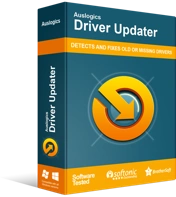
Rezolvați problemele PC-ului cu Driver Updater
Performanța instabilă a computerului este adesea cauzată de drivere învechite sau corupte. Auslogics Driver Updater diagnostichează problemele driverului și vă permite să actualizați driverele vechi dintr-o dată sau pe rând, pentru ca computerul să funcționeze mai ușor
Remedierea 13: Actualizați-vă driverele
Este posibil să nu aveți driverele de dispozitiv corecte instalate pe computer. Rularea unei actualizări poate ajuta la rezolvarea problemelor driverului care ar putea împiedica jocul să funcționeze corect. Vă sugerăm să utilizați Auslogics Driver Updater pentru a efectua această sarcină cu ușurință. Instrumentul va detecta automat driverele problematice și va instala versiunile corecte furnizate de producătorul dispozitivului dumneavoastră. Nu va trebui să vă deranjați să aflați specificațiile computerului dvs. și să găsiți singur driverele. Driver Updater se va ocupa de totul pentru tine. Iată ce trebuie să faci:
- Descărcați și instalați Auslogics Driver Updater.
- Odată ce programul a fost instalat, acesta se va deschide automat și va detecta specificațiile computerului dvs., asigurându-vă că obțineți driverele corecte.
- Faceți clic pe butonul „Scanați acum” pentru a începe să localizați driverele defecte și învechite.
- Puteți face clic pe butonul Actualizare de lângă driverele problematice pe care doriți să le actualizați. Sau puteți face clic pe „Actualizați toate” pentru a remedia toate driverele detectate.
- Reporniți computerul după actualizare.
Notă: aveți nevoie de versiunea Pro a Auslogics Driver Updater înainte de a putea descărca și instala versiunea actualizată a driverelor.
Fix 14: Actualizați Windows
Instalarea actualizărilor Windows elimină vulnerabilități, actualizează driverele și remediază alte probleme care ar putea împiedica funcționarea corectă a sistemului și a aplicațiilor. Este posibil să rezolve eroarea „VAC nu a putut verifica sesiunea de joc”.
- Deschideți aplicația Setări. Pentru a face acest lucru, țineți apăsată tasta Windows și apăsați I.
- Faceți clic pe Actualizare și securitate pe pagina principală a aplicației Setări.
- Faceți clic pe Windows Update afișat în panoul din stânga noii pagini care se deschide.
- Faceți clic pe „Căutați actualizări” în panoul din dreapta. Așteptați ca Windows să descarce și să instaleze noile actualizări, apoi reporniți computerul.
15: Opriți Steam Beta
Unii utilizatori au raportat că au remediat problema renunțând la modul Beta al Steam. Iată cum:
- Deschide Steam și conectează-te la contul tău.
- Faceți clic pe fila Steam și faceți clic pe Setări din meniul care apare.
- Faceți clic pe Cont în panoul din stânga.
- Faceți clic pe butonul „Modificați” din secțiunea „Participare beta” din panoul din dreapta.
- Selectați „NONE – Renunțați la toate programele Beta”.
- Faceți clic pe Ok pentru a salva modificarea. Acum puteți verifica dacă problema a fost rezolvată.
Sperăm că ați găsit utile aceste sfaturi despre cum să verificați VAC în CSGO. Vă puteți împărtăși comentariile, întrebările sau alte sugestii în secțiunea de comentarii de mai jos.
